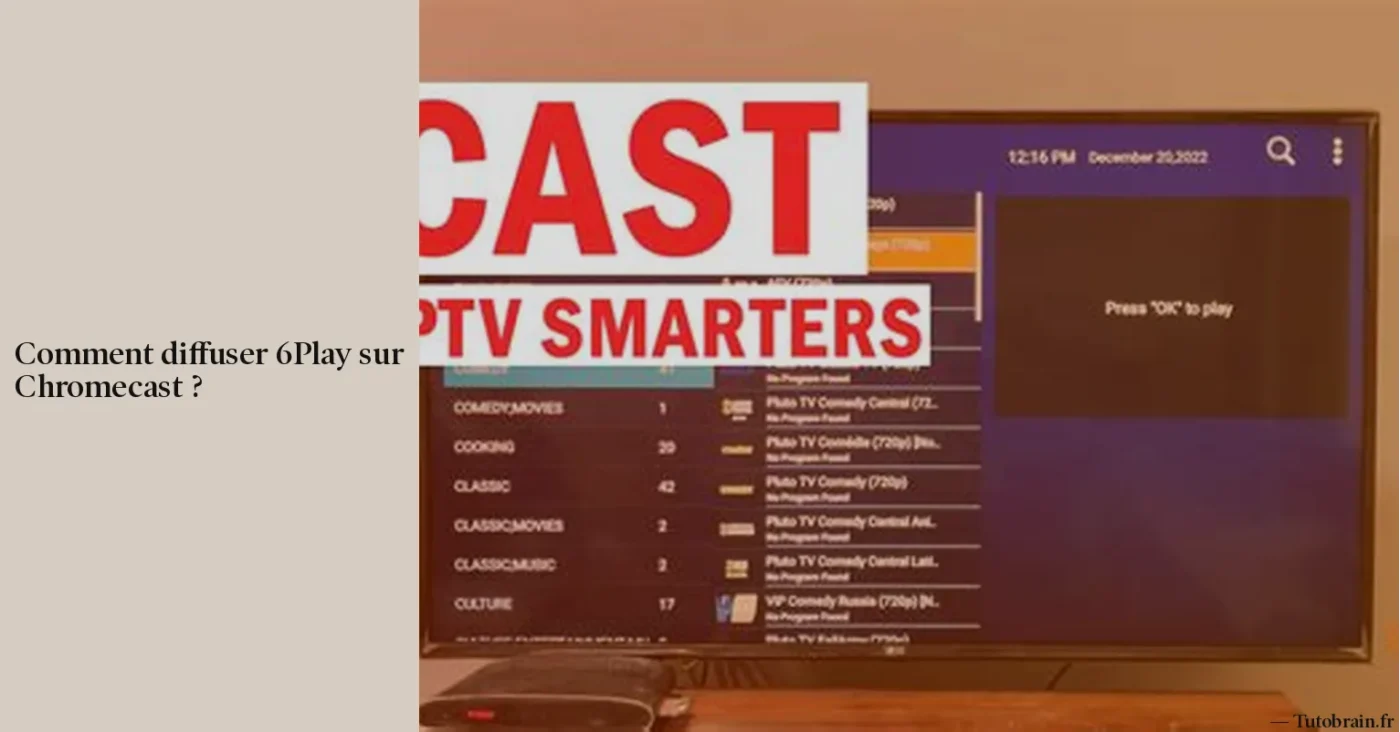Vous adorez regarder vos émissions préférées sur 6Play, mais vous souhaitez profiter de l’expérience sur grand écran grâce à votre Chromecast ? Ne cherchez plus, car nous avons la solution pour vous ! Dans cet article, nous allons vous montrer comment diffuser 6Play sur Chromecast de manière simple et efficace. Que vous soyez un expert technologique ou un novice en la matière, nous avons toutes les astuces et les conseils dont vous avez besoin pour profiter pleinement de vos programmes préférés sur votre téléviseur. Alors, préparez-vous à vous détendre, à vous divertir et à découvrir comment faire de votre Chromecast le meilleur compagnon de vos soirées télé. Accrochez-vous, car nous allons vous révéler tous les secrets pour une diffusion parfaite de 6Play sur Chromecast !
Diffusion de 6Play sur Chromecast via Google Chrome
Si vous êtes un grand fan de 6Play et cherchez à diffuser le contenu sur votre grand écran via Chromecast, Google Chrome offre une solution idéale. Cette section vous guidera sur la manière d’utiliser Google Chrome pour acquérir un accès sans heurt à la diffusion de 6Play. Premièrement, vous aurez besoin du navigateur Google Chrome – qui est à la fois gratuit et largement utilisé. Installez-le sur votre ordinateur si ce n’est pas déjà fait.
La clé pour diffuser 6Play avec succès réside dans une petite extension appelée “Google Cast”. Cette extension miraculeuse transforme votre navigateur Chrome en une passerelle de diffusion, permettant à votre ordinateur de se connecter à votre Chromecast et donc, de diffuser du contenu directement sur votre téléviseur. Pour profiter de cette fonctionnalité, vous devez simplement ajouter l’extension “Google Cast” à votre navigateur Chrome. C’est une démarche qui se fait en quelques clics et ne nécessite pas de compétences techniques particulières.
Une fois l’extension installée, la diffusion de 6Play n’est qu’à quelques pas. Ouvrez 6Play sur votre navigateur Google Chrome. À côté de la barre d’adresse, vous verrez une icône “Google Cast”. En cliquant sur cette icône, une liste de dispositifs disponibles apparaîtra. Sélectionnez votre Chromecast et voilà – votre série 6Play apparaît sur votre grand écran! Il est essentiel de noter, cependant, que cette méthode n’est efficace que lorsque vous utilisez un ordinateur.
Malheureusement, essayer de diffuser 6Play sur Chromecast via Google Chrome sur un appareil mobile peut s’avérer problématique. C’est pourquoi il est hautement recommandé d’utiliser un ordinateur pour cette démarche pour assurer un streaming sans problème.
Maintenant que vous savez comment diffuser 6Play sur Chromecast via Google Chrome, à vous le plaisir de regarder vos émissions et séries 6Play préférées sur grand écran!
Résolution de problèmes d’image avec Chromecast
Est-ce que vous avez déjà été confronté à des soucis de qualité d’image en utilisant Chromecast pour diffuser le contenu de 6Play ? Si tel est le cas, avant toute chose, assurez-vous que votre Chromecast est correctement branché. Pour ce faire, privilégiez toujours l’utilisation du câble d’alimentation et de l’adaptateur originaux fournis avec le dispositif Chromecast. Ne négligez pas non plus le petit indicateur lumineux sur le flanc du Chromecast. Ce dernier doit être allumé. Dans le cas contraire, cela peut signifier que votre Chromecast ne reçoit pas assez d’énergie pour fonctionner correctement ou qu’il fait face à d’autres soucis d’ordre technique.
Aussi, pensez à vérifier si votre téléviseur est correctement réglé sur la même entrée HDMI où le Chromecast est connecté. Vous pourriez être tenté de négliger cet aspect, mais si le téléviseur est réglé sur une entrée différente, l’image diffusée par le Chromecast ne s’affichera tout simplement pas à l’écran.
Il est également important de s’assurer que votre connexion internet est stable et assez puissante pour diffuser le contenu en haute définition. Un débit internet inférieur à la normale peut entrainer une image de mauvaise qualité, voir même le blocage de la diffusion.
L’application MYTF1
Le monde du streaming a pris une tournure passionnante avec l’innovation constante des applications mobiles. Parmi ces joyaux gratuits, vous trouverez l’application MYTF1. Élaborée par la célèbre entité multimédia e-TF1, l’application offre une utilisation illimitée et gratuite, à condition que l’utilisateur se trouve en France. Une restriction qui peut décevoir les fans français en dehors du territoire, mais qui n’enlève rien à la valeur intrinsèque de l’application.
Contrairement à certaines applications de streaming, MYTF1 vous permet de dépasser les limites d’un écran de télévision classique, en vous donnant la liberté de regarder vos programmes préférés de TF1 en direct ou en replay, directement sur votre smartphone ou votre tablette.
Vous pouvez facilement télécharger cette application sur le Play Store pour les appareils Android, et sur l’App Store pour les appareils iOS. N’hésitez donc pas à faire partie de la communauté des utilisateurs MYTF1, en profitant de vos émissions de télévision favorites à portée de main, n’importe quand et n’importe où en France.
Parmi les fonctionnalités les plus appréciées de cette application, notons TF1 Replay. Cette fonctionnalité vous permet de voir et revoir à volonté vos vidéos favorites, le tout gratuitement. En somme, l’application MYTF1 met à votre disposition un large éventail de divertissements numériques à la demande, sans frais supplémentaires.
Diffusion de 6Play sur Chromecast depuis l’application Molotov
L’application Molotov peut sembler être un outil méconnu pour certains, mais, croyez-le ou non, elle est une solution miraculeuse pour ceux qui recherchent une expérience de visionnage ininterrompue. Molotov n’est pas juste une autre application de streaming, c’est une révolution dans l’univers de la télévision moderne. Elle rationnalise votre expérience de visionnage en vous permettant de regarder des émissions en direct ou en replay, le tout sur une seule plate-forme.
Branchée sur votre Chromecast, l’application Molotov donne vie à votre télévision en diffusant du contenu de diverses chaînes y compris celle de 6Play. Vous n’avez plus besoin de basculer entre différentes applications ou plateformes. Il vous suffit de sélectionner l’émission que vous voulez regarder dans l’application Molotov et de l’envoyer sur votre Chromecast. C’est aussi simple que ça!
Remarque:Avant de commencer à profiter de l’expérience Molotov, assurez-vous que votre Chromecast et votre appareil de diffusion (smartphone, tablette, etc.) sont connectés à un même réseau WiFi. Cela garantit une diffusion sans interruption. Soyez également conscient que bien que l’utilisation de Molotov soit gratuite, certains contenus peuvent nécessiter un abonnement.
Pourquoi mon Chromecast ne fonctionne pas ?
Trouver la source du problème avec votre Chromecast peut parfois sembler complexe, mais ne vous inquiétez pas, nous allons aborder les causes les plus fréquentes. Comme abordé précédemment, s’il y a une irrégularité dans le réseau Wi-Fi partagé par votre appareil et votre Chromecast, cela peut interrompre la diffusion. En réalité, votre navigateur Chrome, l’épine dorsale de la diffusion, ne peut pas repérer de Chromecast connecté à un autre réseau.
C’est peut-être ce qu’il se passe pour vous. Quand on vit dans un immeuble avec plusieurs réseaux Wi-Fi disponibles, il est aisé de se méprendre. Étant donné cette situation, une solution pourrait être de vérifier les paramètres du réseau et de connecter délibérément votre ordinateur à tous les réseaux Wi-Fi environnants. Parfois, une simple connexion à une autre source Wi-Fi peut résoudre le problème et permettre à Chrome de jeter son dévolu sur votre Chromecast.
Autre point à noter, il existe certaines étapes à suivre pour connecter correctement votre Chromecast. Assurez-vous d’avoir correctement suivi chacune de ces étapes pour permettre une diffusion sans souci. Parfois, un simple redémarrage peut accomplir des miracles !
Restez donc serein, la solution se trouve probablement sous votre nez et vous profiterez sous peu de votre émission préférée sur 6Play grâce à votre Chromecast. Rappelons-le, la technologie est là pour nous simplifier la vie, même si elle ne coopère pas toujours comme on le voudrait.
Conclusion
Le Chromecast est certes un dispositif révolutionnaire, mais sa requête d’utilisation peut être complexe. C’est une technologie formidable qui transforme votre télévision en une plateforme intelligente , vous permettant de faire la transition entre votre ordinateur, smartphone ou tablette et votre écran de télévision avec une extrême facilité. Qu’il s’agisse de Google Chrome, de MYTF1, ou même de l’application Molotov , cela diversifie les moyens à votre disposition pour visionner 6Play sur votre grand écran.
Il est crucial de prendre le temps de bien comprendre les différentes méthodes et d’essayer celle qui semble la plus adaptée à vos besoins. Par ailleurs, si des dysfonctionnements apparaissent lors de l’utilisation de votre Chromecast, gardez à l’esprit que le problème peut souvent être résolu en vérifiant certains aspects de votre installation, comme le câble d’alimentation, l’adaptateur ou encore le réseau WiFi connecté à votre Chromecast.
Même si cette technologie peut sembler intimidante au début, une fois que vous aurez acquis les connaissances nécessaires, elle vous offrira une expérience de visionnement flexible et agréable pour vos programmes préférés sur 6Play.
FAQ & questions des visiteurs
Comment diffuser 6Play sur Chromecast ?
1. Comment puis-je diffuser 6Play sur Chromecast ?
Réponse: Pour diffuser 6Play sur Chromecast, vous pouvez utiliser le navigateur Google Chrome et ajouter l’extension “Google Cast”.
2. Est-ce que cette méthode ne fonctionne que depuis un ordinateur ?
Réponse: Oui, cette méthode ne fonctionne que depuis un ordinateur.
3. Comment puis-je afficher le contenu de ma page web sur mon écran de télévision via Chromecast ?
Réponse: Vous pouvez afficher le contenu de votre page web sur votre écran de télévision via Chromecast en lançant le casting depuis votre navigateur Google Chrome.
4. Comment résoudre les problèmes d’image avec Chromecast ?
Réponse: Pour résoudre les problèmes d’image avec Chromecast, assurez-vous qu’il est correctement connecté à l’aide du câble d’alimentation et de l’adaptateur. Vérifiez également que la lumière témoin sur le côté de Chromecast est allumée et que votre téléviseur est réglé sur la même entrée HDMI que Chromecast.
5. Pourquoi Chromecast ne fonctionne-t-il pas ?
Réponse: Une raison possible pour laquelle Chromecast ne fonctionne pas est si l’ordinateur et Chromecast ne sont pas connectés au même réseau Wi-Fi. Assurez-vous que l’ordinateur est connecté au même réseau que Chromecast ou essayez de vous connecter à d’autres réseaux disponibles.
6. Qu’est-ce que l’application MYTF1 ?
Réponse: L’application MYTF1 est une application gratuite et illimitée permettant aux utilisateurs de regarder les programmes de TF1 sur leur smartphone ou leur tablette.
7. Comment regarder TF1 avec l’application MYTF1 sur un smartphone Android ?
Réponse: Pour regarder TF1 avec l’application MYTF1 sur un smartphone Android, vous pouvez télécharger l’application depuis le Play Store.
8. Qu’est-ce que TF1 Replay ?
Réponse: TF1 Replay permet aux utilisateurs de revoir leurs vidéos préférées et est souvent gratuit sur Internet.
9. Comment caster depuis l’application Molotov vers Chromecast ?
Réponse: L’article mentionne brièvement comment caster depuis l’application Molotov vers Chromecast. Les détails complets sont disponibles dans l’article.